Salvataggio delle immagini su un computer con CameraWindow 8.10 (o versioni successive)
Codice domanda frequente: 8202450100
Data di rilascio: 05 ottobre 2017
Soluzione
IMPORTANTE
- Assicurarsi di installare [CameraWindow 8.10 (o versione successiva)] sul computer in anticipo.
- A seconda del modello di fotocamera utilizzato, il cavo USB potrebbe non essere fornito con la fotocamera. Se non si dispone di un cavo USB, acquistarlo separatamente.
- In questa sezione, Windows 7 viene utilizzato come esempio. Operazioni e schermate potrebbero essere leggermente diverse in base al sistema operativo utilizzato.
NOTA
Per le fotocamere digitali compatte sono disponibili i seguenti due tipi di cavo USB:
*Per ulteriori informazioni sul tipo di cavo USB che può essere utilizzato con la fotocamera, fare riferimento al manuale di istruzioni della fotocamera.
- Lato fotocamera: Mini-B (IFC-400PCU)
- Lato fotocamera: Micro-B (IFC-600PCU)
Collegamento della fotocamera al computer
1. Collegare il terminale <DIGITAL> della fotocamera alla porta USB del computer utilizzando un cavo USB.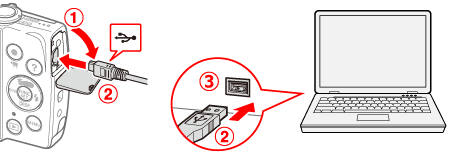
 Terminale <DIGITAL> (fotocamera)
Terminale <DIGITAL> (fotocamera) Cavo USB
Cavo USB Porta USB (computer)
Porta USB (computer)
IMPORTANTE
Le procedure illustrate nell'esempio vengono mostrate sulla fotocamera PowerShot A2600/PowerShot A2500. La posizione e la forma dei pulsanti operativi, le schermate visualizzate e le opzioni di impostazione possono variare a seconda del modello utilizzato.
2. Premere il pulsante ON/OFF per accendere la fotocamera.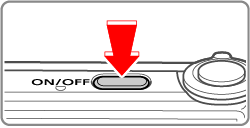
RIFERIMENTO
- Se si utilizza Mac OS X
Quando la fotocamera e il computer iniziano a comunicare, viene avviato CameraWindow. Procedere alla sezione "Esecuzione di CameraWindow" qui di seguito.
3. Fare clic sull'icona ( ) visualizzata nella barra delle applicazioni.
) visualizzata nella barra delle applicazioni.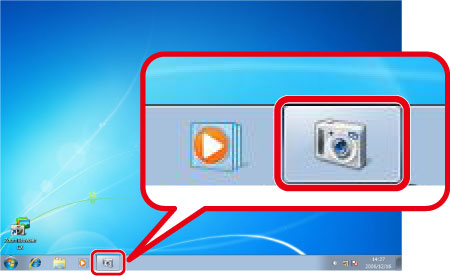
4. Viene visualizzata la finestra seguente.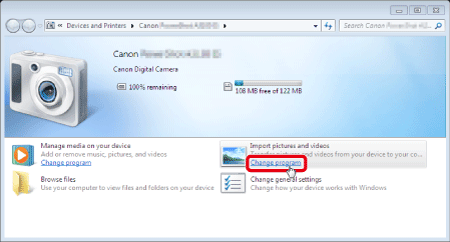
Fare clic su [Change Program/Cambia programma] in [Import pictures and videos/Importa immagini e video] ( ).
).
NOTA
Se [Downloads Images From Canon Camera/Scarica immagini dalla fotocamera Canon] (
 ) è già selezionato, passare al punto 6.
) è già selezionato, passare al punto 6.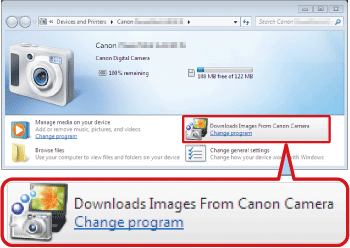
5. Viene visualizzata la finestra seguente.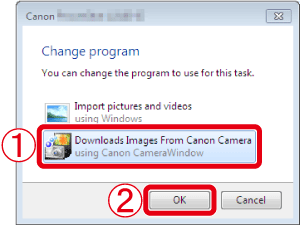
Selezionare  [Downloads Images From Canon Camera/Scarica immagini dalla fotocamera Canon], quindi fare clic su
[Downloads Images From Canon Camera/Scarica immagini dalla fotocamera Canon], quindi fare clic su  [OK].
[OK].
6. Facendo clic su [OK] nel passaggio precedente, si torna alla schermata mostrata di seguito.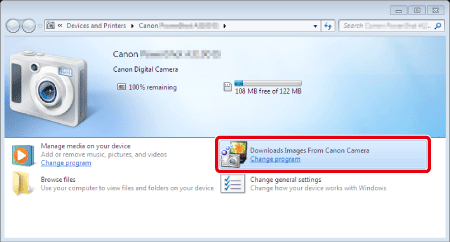
Fare doppio clic su [Downloads Images From Canon Camera/Scarica immagini dalla fotocamera Canon].
Esecuzione di CameraWindow
1. Viene visualizzata la finestra seguente.
2. Viene visualizzato il menu [CameraWindow]. Fare clic su  [Import Images from Camera/Importa immagini dalla fotocamera].
[Import Images from Camera/Importa immagini dalla fotocamera].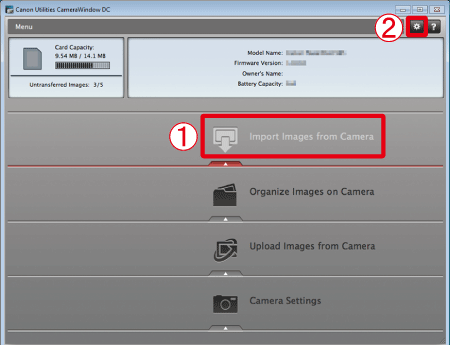
RIFERIMENTO
Per impostazione predefinita, le immagini importate vengono salvate separatamente in base alla data dello scatto nella cartella delle immagini.
Per modificare la cartella di destinazione, fare clic su
 (
( ) nell'angolo superiore destro della finestra illustrata nel passaggio 2, quindi attenersi alla procedura riportata di seguito.
) nell'angolo superiore destro della finestra illustrata nel passaggio 2, quindi attenersi alla procedura riportata di seguito.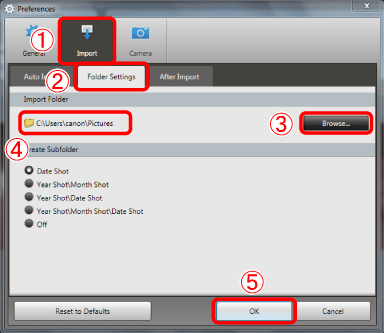
Fare clic su
 [Import/Importa] >
[Import/Importa] >  [Folder Settings/Impostazioni cartella] >
[Folder Settings/Impostazioni cartella] >  [Browse/Sfoglia] e specificare una cartella di destinazione.
[Browse/Sfoglia] e specificare una cartella di destinazione.Confermare la cartella di destinazione
 specificata.
specificata.Quindi, fare clic su
 [OK].
[OK].3. Viene visualizzata una finestra come quella illustrata di seguito. Fare clic su  [Import Untransferred Images/Importa immagini non trasferite] o
[Import Untransferred Images/Importa immagini non trasferite] o  [Import All Images/Importa tutte le immagini].
[Import All Images/Importa tutte le immagini].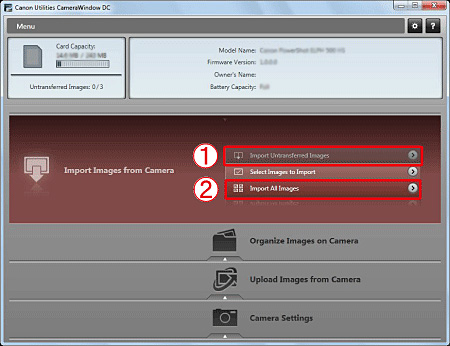
RIFERIMENTO
3-1. Per selezionare e importare immagini, fare clic su [Select Images to Import/Seleziona immagini da importare] nel passaggio 3.
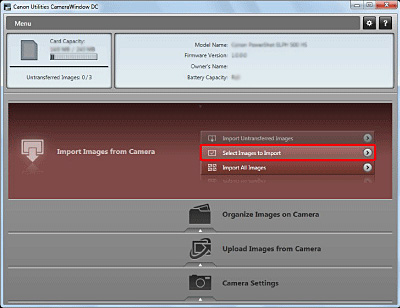
3-2. Selezionare
 le immagini da importare e fare clic su
le immagini da importare e fare clic su  [Import/Importa] (
[Import/Importa] ( ).
). 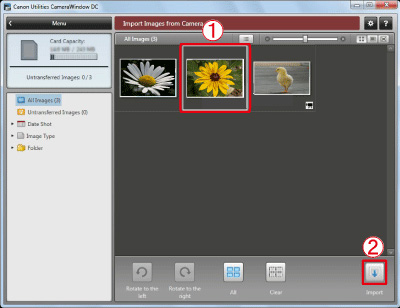
3-3. Il software avvia l'importazione delle immagini. Dopo questo passaggio, attenersi alle procedure illustrate di seguito.
4. Viene visualizzata la seguente finestra e il computer inizia a trasferire le immagini dalla fotocamera.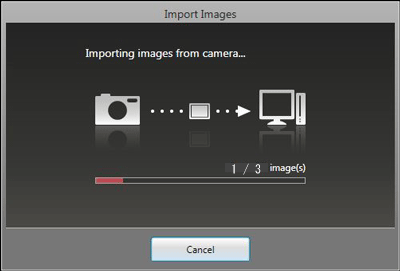
5. Viene visualizzata la seguente schermata, fare clic su [OK].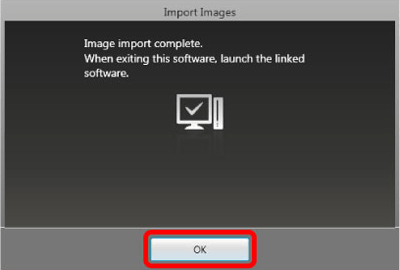
6. Facendo clic su [OK] si ritorna alla schermata del passaggio 3.
Premere [  ] per chiudere la finestra.
] per chiudere la finestra.
Modelli interessati
- IXUS 160
- IXUS 170
- IXUS 175
- IXUS 177
- IXUS 180
- IXUS 182
- IXUS 185
- IXUS 190
- IXUS 275 HS
- IXUS 285 HS
- PowerShot G1 X Mark III
- PowerShot G3 X
- PowerShot G5 X
- PowerShot G7 X Mark II
- PowerShot G9 X
- PowerShot G9 X Mark II
- PowerShot SX410 IS
- PowerShot SX420 IS
- PowerShot SX430 IS
- PowerShot SX432 IS
- PowerShot SX530 HS
- PowerShot SX610 HS
- PowerShot SX620 HS
- PowerShot SX710 HS
- PowerShot SX720 HS
- PowerShot SX730 HS